Audition音轨独奏模式怎么设置 AU更改音轨独奏模式的技巧
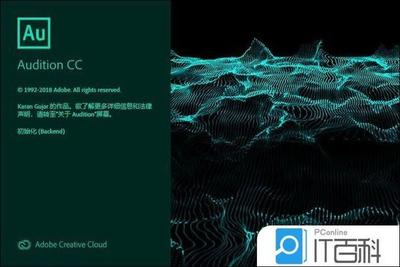
Audition音轨独奏模式设置指南
设置音轨独奏模式的基本步骤
要设置Adobe Audition中的音轨独奏模式,可以按照以下基本步骤操作:
打开Adobe Audition
首先,双击进入软件,点击上方菜单栏中的“编辑”。
进入首选项设置
接着,点击下方选项列表中的“首选项”。
配置多轨选项
在首选项窗口中,点击“多轨”选项。
设置音轨独奏
在打开的多轨编辑器界面中,找到右侧的“音轨独奏”设置项,并进行相应的调整。
确认设置
,点击“确定”以保存您的设置。
具体操作细节
选中音频轨道
在多轨编辑器中,选中您想要设置为独奏的音频轨道。通常,选中的轨道旁边会有一个“S”图标,选中后该轨道即变为独奏轨道。
观察其他轨道状态
当您成功将一个轨道设置为独奏后,编辑器内的其他音频波形通常会变为灰色,表示它们目前处于静音状态,无法被听到。
常见问题及解决方法
如何恢复默认设置
如果您需要恢复Adobe Audition到初始界面,可以按照以下步骤操作:
- 双击进入软件,点击上方菜单栏中的“窗口”选项。
- 接着点击下方选项列表中的“工作区”。
- 然后点击“重置为已保存的布局”,即可恢复到初始界面。
如何添加新的独奏轨道
如果您需要添加新的独奏轨道,可以按照以下步骤操作:
- 在多轨编辑器中,选中输入/输出端口,确保其状态为蓝色。
- 右键点击空白处,选择“插入轨道”。
- 在弹出的对话框中选择您需要的轨道类型,点击“确定”即可。
通过以上步骤,您应该能够在Adobe Audition中顺利设置和管理音轨独奏模式。如果在操作过程中遇到任何问题,建议查阅官方文档或寻求社区的帮助。
本篇文章所含信息均从网络公开资源搜集整理,旨在为读者提供参考。尽管我们在编辑过程中力求信息的准确性和完整性,但无法对所有内容的时效性、真实性及全面性做出绝对保证。读者在阅读和使用这些信息时,应自行评估其适用性,并承担可能由此产生的风险。本网站/作者不对因信息使用不当或误解而造成的任何损失或损害承担责任。
